Word secara otomatis mengatur satu inci margin halaman di sekeliling tiap halaman. Dengan beberapa klik, kita bisa memilih margin lain yang telah ditetapkan sebelumnya, atau membuat margin kita sendiri.
Margin adalah pengaturan batas tepi halaman. Lebih luasnya margin halaman adalah garis bantu putus-putus yang berbentuk persegi mengikuti lebar halaman kertas yang berfungsi sebagai batas pengetikan dengan batas tepi kertas. Dengan memberikan batas-batas tepi pada halaman akan menghasilkan print out yang sesuai dengan apa yang kita inginkan. Selain itu, kita bisa menyesuaikan dengan ukuran kertas yang kita gunakan untuk print tersebut.
Untuk setiap margin pada halaman memiliki aturan tersendiri batas-batasnya. Misalkan saja mengatur margin halaman pada dokumen skripsi. Pada dokumen skripsi biasanya batas margin untuk bagian atas (Top) 4cm, bawah (Bottom) 3cm, kanan (Right) adalah 3 cm, dan untuk batas margin kiri (Left) adalah 4 cm.
Untuk melakukan pengaturan margin, berikut langkah-langkahnya:
Pada halaman kerja Ms.Office Word pilihan Menu Bar
Margin adalah pengaturan batas tepi halaman. Lebih luasnya margin halaman adalah garis bantu putus-putus yang berbentuk persegi mengikuti lebar halaman kertas yang berfungsi sebagai batas pengetikan dengan batas tepi kertas. Dengan memberikan batas-batas tepi pada halaman akan menghasilkan print out yang sesuai dengan apa yang kita inginkan. Selain itu, kita bisa menyesuaikan dengan ukuran kertas yang kita gunakan untuk print tersebut.
Untuk setiap margin pada halaman memiliki aturan tersendiri batas-batasnya. Misalkan saja mengatur margin halaman pada dokumen skripsi. Pada dokumen skripsi biasanya batas margin untuk bagian atas (Top) 4cm, bawah (Bottom) 3cm, kanan (Right) adalah 3 cm, dan untuk batas margin kiri (Left) adalah 4 cm.
Untuk melakukan pengaturan margin, berikut langkah-langkahnya:
Pada halaman kerja Ms.Office Word pilihan Menu Bar
- Klik menu Page Layout
- Klik icon Margins
Setelah meng-klik icon Margins sebenarnya sudah bisa mengatur batas tepi halaman sesuai dengan batas tepi yang disediakan (defaults).
Namun untuk lebih bisa mengatur batas tepi sesuai dengan yang kita inginkan klik opsi Costum Margins.
Pilih Tab Margin dan kemudian rubah margin-margin yang ada dengan ukuran yang disesuaikan dengan pekerjaan.
Margin-Top : Perataan pada batas tepi halaman atas
Margin-Left : Perataan pada batas tepi halaman kiri
Margin-Bottom : Perataan pada batas tepi halaman bawah
Margin-Right : Perataan pada batas tepi halaman kanan
Biasanya untuk membuat makalah Margin yang digunakan adalah :
Top : 4 cm
Bottom : 3 cm
Left : 4 cm
Right : 3 cm
Orientation adalah bentuk kertas, Portrait (bentuk kertas tegak) dan Landscape (bentuk kertas miring).
Demikian cara mengatur margin halaman pada Office Word. Semoga bermanfaat.
Margin-Top : Perataan pada batas tepi halaman atas
Margin-Left : Perataan pada batas tepi halaman kiri
Margin-Bottom : Perataan pada batas tepi halaman bawah
Margin-Right : Perataan pada batas tepi halaman kanan
Biasanya untuk membuat makalah Margin yang digunakan adalah :
Top : 4 cm
Bottom : 3 cm
Left : 4 cm
Right : 3 cm
Orientation adalah bentuk kertas, Portrait (bentuk kertas tegak) dan Landscape (bentuk kertas miring).
Demikian cara mengatur margin halaman pada Office Word. Semoga bermanfaat.
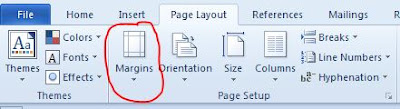
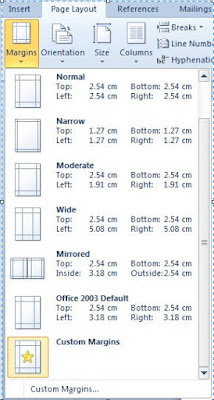
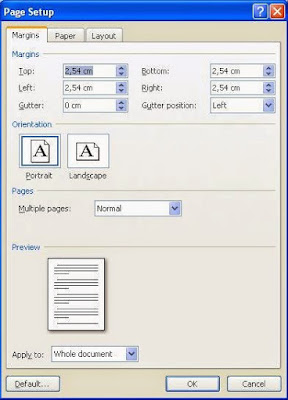
mksh atas blog semoga bermanfaat bagi kami
ReplyDeleteYa kali jadi kayak gini huuuuu😭 jadinya secuil
ReplyDeleteHahahahahahahaha jadi cilik yo
DeletePaham dan megerti kunjungi website kami Http:// www.stmikatmaluhur.ac.id
ReplyDeleteKunjungi blog saya https://1722300004.blogspot.com/?m=1
Koqq teksnya di tengahnya jadi scuil sich?..
ReplyDeleteBermanfaat sekali.. Makasih mbah google wkwk
ReplyDeleteThanks blog nya
ReplyDelete